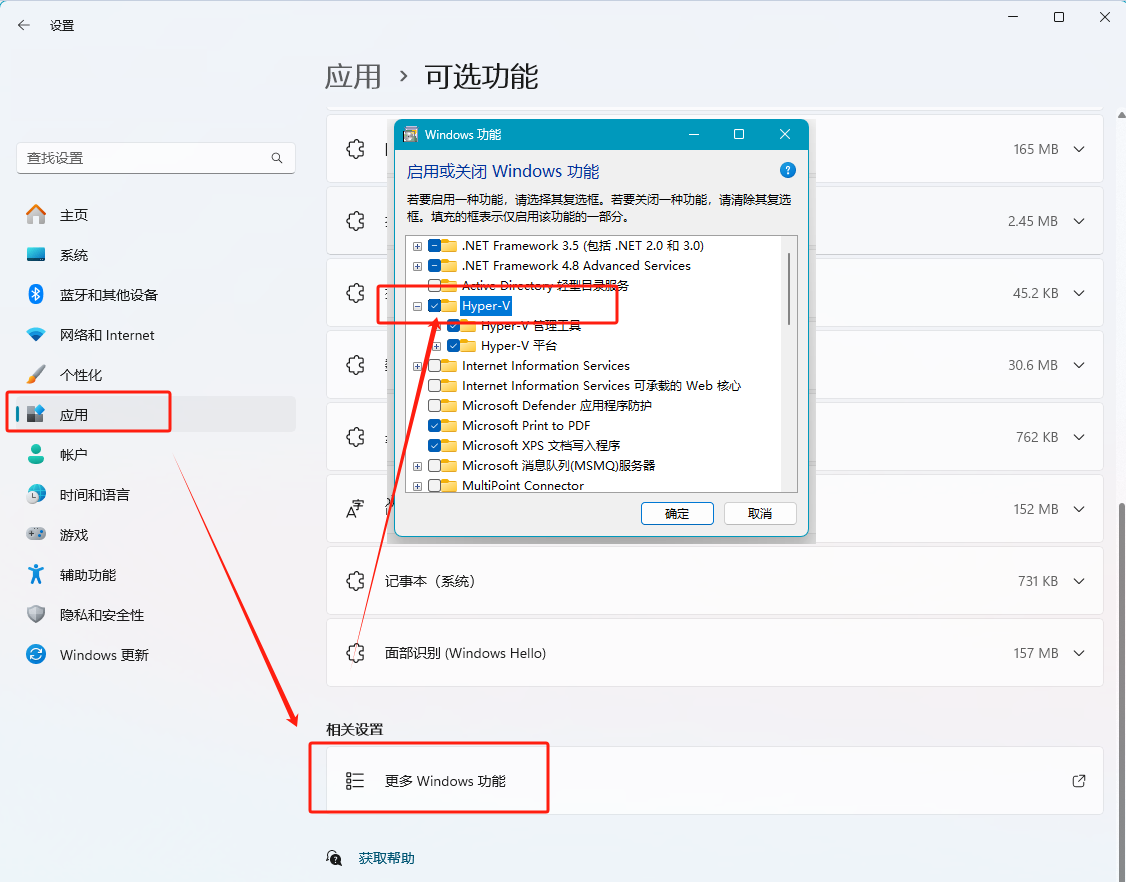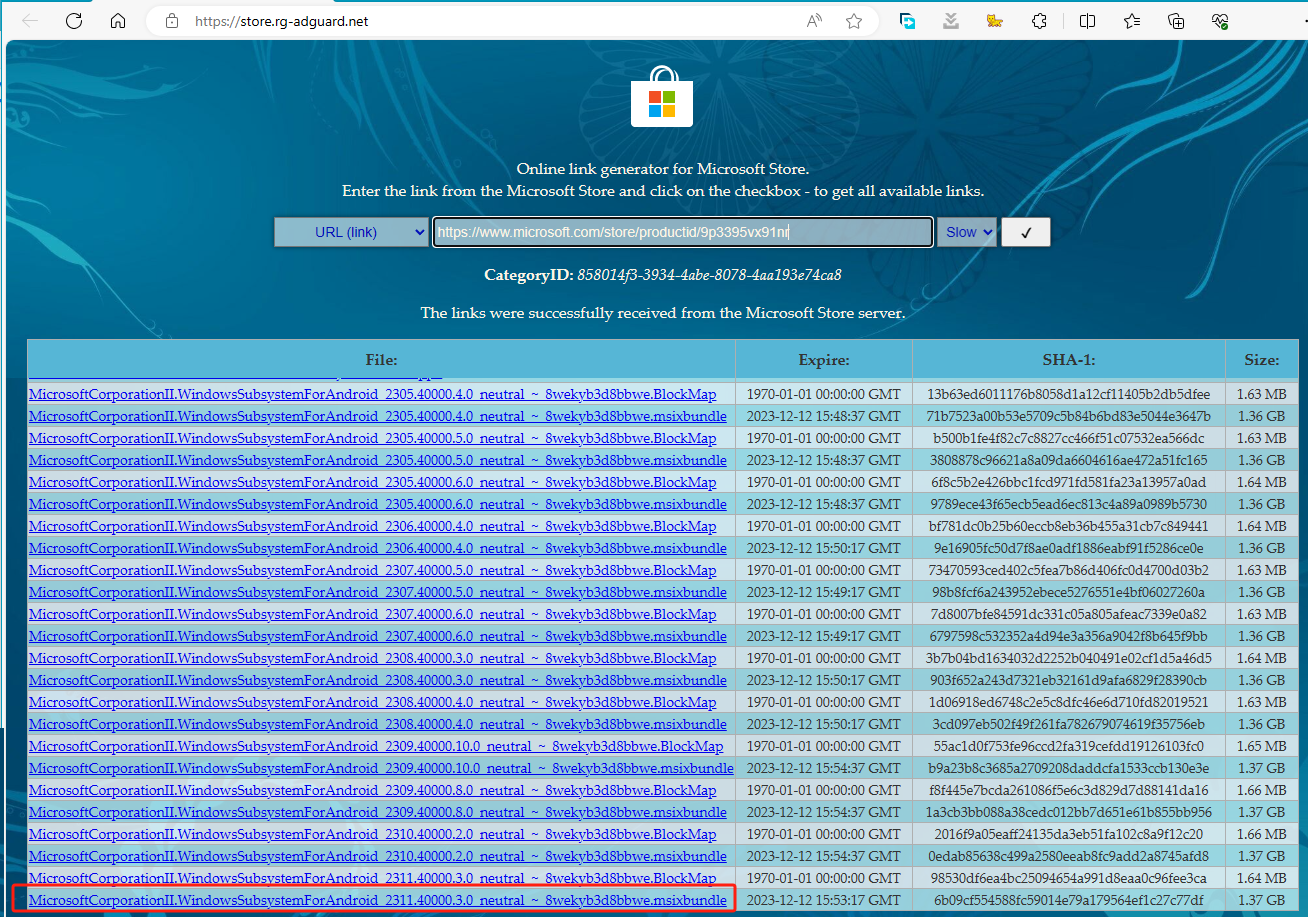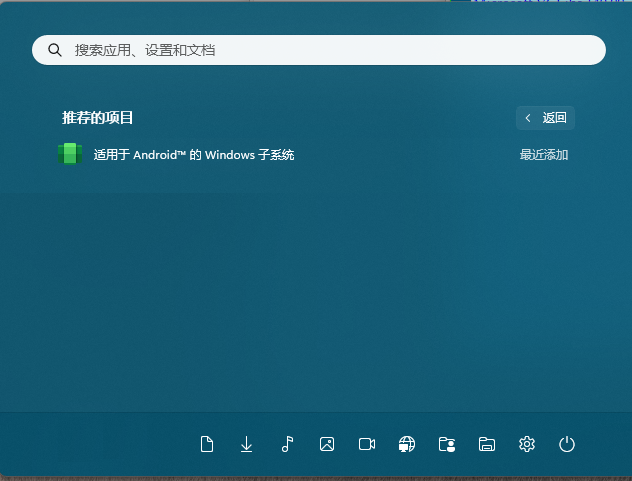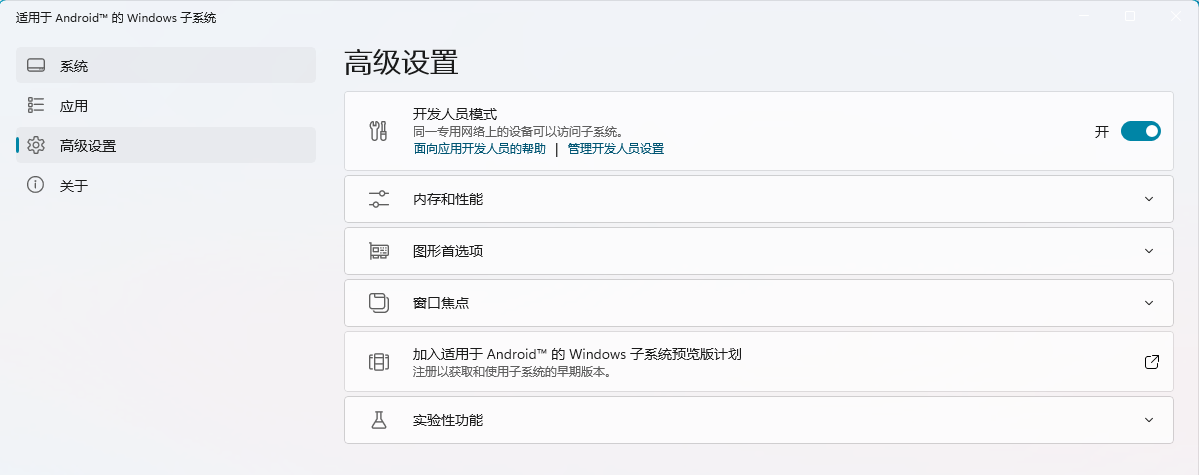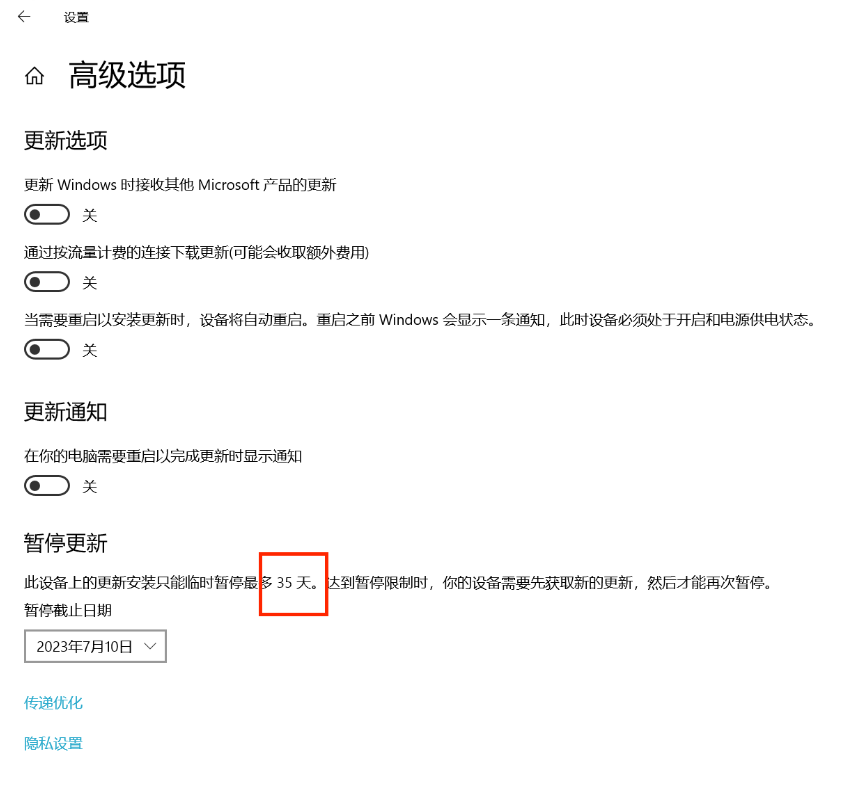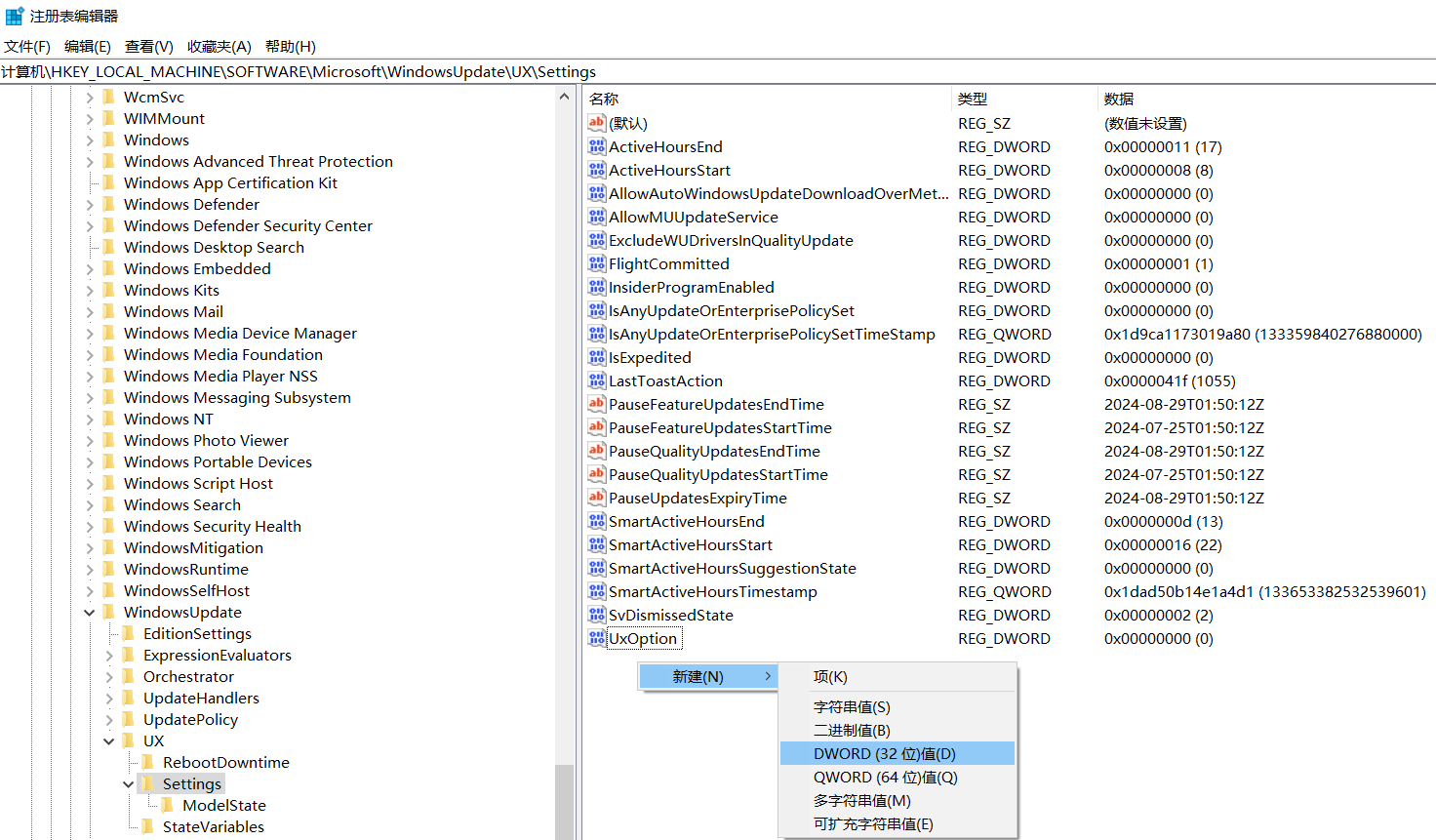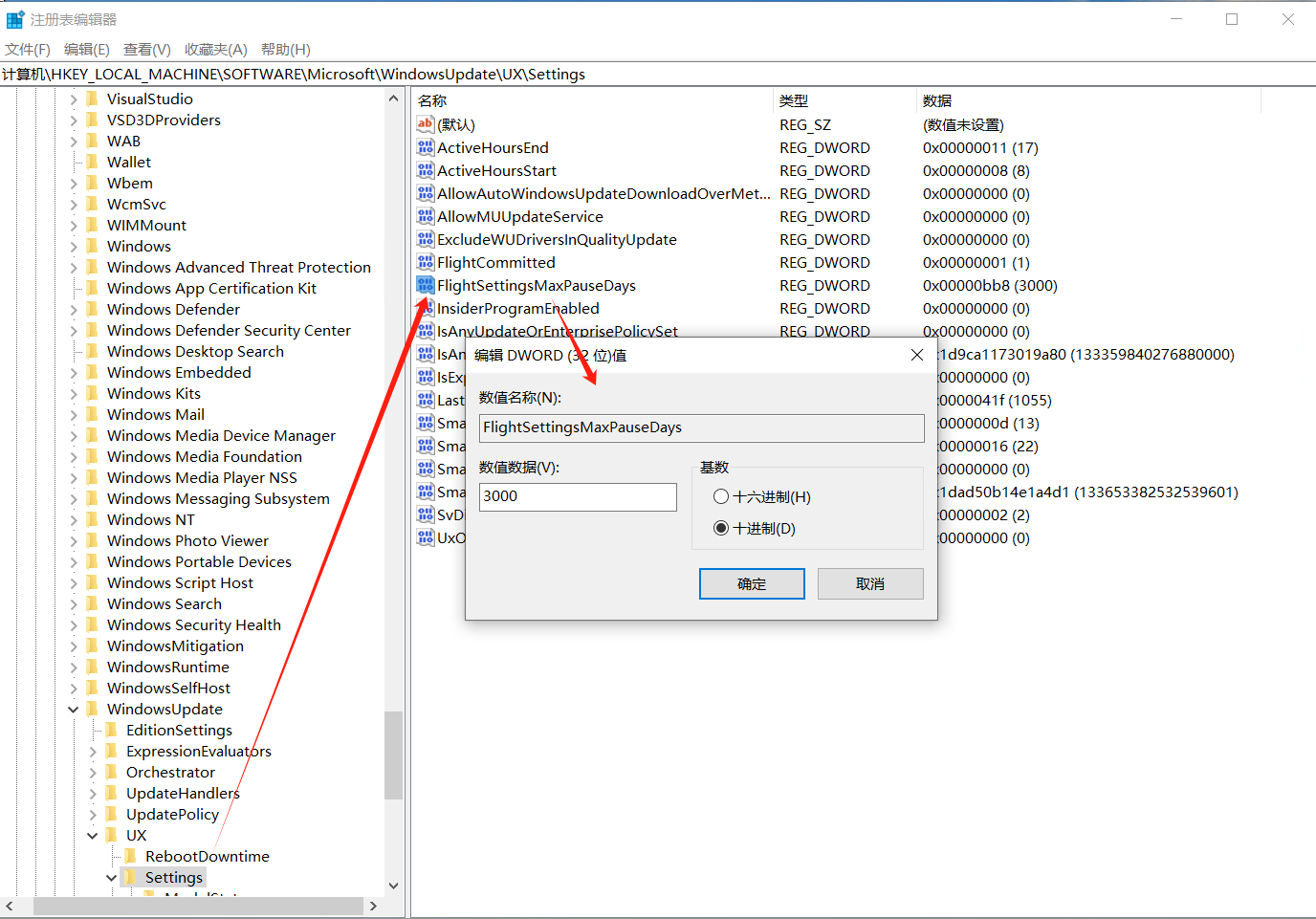1. 安装数据库MariaDB /MySQL
pi@raspberrypi:~ $ sudo apt install mariadb-server pi@raspberrypi:~ $ sudo apt install mariadb-client pi@raspberrypi:~ $ sudo mysql Welcome to the MariaDB monitor. Commands end with ; or \g. Your MariaDB connection id is 50 Server version: 10.3.25-MariaDB-0+deb10u1 Raspbian 10 Copyright (c) 2000, 2018, Oracle, MariaDB Corporation Ab and others. Type 'help;' or '\h' for help. Type '\c' to clear the current input statement.
出现以上信息说明MariaDB 安装成功, 然后输入
MariaDB [(none)]> use mysql MariaDB [mysql]> UPDATE user SET password=password('<your_password>') WHERE user='root'; MariaDB [mysql]> UPDATE user SET plugin='mysql_native_password' WHERE user = 'root'; MariaDB [mysql]> flush ppiileges;
退出MariaDB,重启服务
sudo systemctl restart mariadb
然后用可以用root 用户和密码登陆
mysql -u root -p
2. 安装Nginx
sudo apt-get install nginx
默认的nginx网站配置文件为 /etc/nginx/sites-available/default
sudo apt install php-fpm sudo apt install php7.3-fpm sudo apt install php7.3-mbstring sudo apt install php7.3-xml sudo apt install php7.3-mysql sudo apt install php7.3-common sudo apt install php7.3-gd sudo apt install php7.3-json sudo apt install php7.3-cli sudo apt install php7.3-curl
安装完成后,FPM服务将自动启动,要检查服务状态,请运行:
sudo systemctl status php7.3-fpm
编辑Nginx服务器配置文件sudo vim /etc/nginx/sites-available/default(大约56行),以便Nginx可以处理PHP文件:
server { # . . . other code location ~ \.php$ { include snippets/fastcgi-php.conf; fastcgi_pass unix:/run/php/php7.4-fpm.sock; } }
重启Nginx服务,以使新配置生效:
sudo systemctl restart nginx